Sådan konverteres Unity Launcher til en Dock-Style Launcher

Unity Launcher i Ubuntu er låst til venstre på skærmen. Hvis du hellere vil have en launcher nederst på skærmen, er der en måde at konvertere Unity Launcher til en dockingstarter launcher nederst på skærmen.
RELATED: Sådan installeres og bruges en Desktop Dock i Mac OS X-stil i Ubuntu 14.04
Vi har tidligere vist dig, hvordan du installerer og bruger Cairo-Dock til at få en dockingstation i Mac OS X-stil i bunden af dit Ubuntu-skrivebord. Unity Launcher var dog stadig på venstre side af skærmen. Vi viser dig en måde at automatisk skjule Unity Launcher og vise Cairo-Dock nederst på skærmen.
BEMÆRK: Når vi siger at skrive noget i denne artikel, og der er citater omkring teksten, skal du IKKE skrive citater, medmindre vi angiver andet.
For det første vil vi installere Unity Tweak Tool og Cairo-Dock. Hvis du vil installere Unity Tweak Tool, skal du klikke på ikonet for Ubuntu Software Center på Unity Launcher.
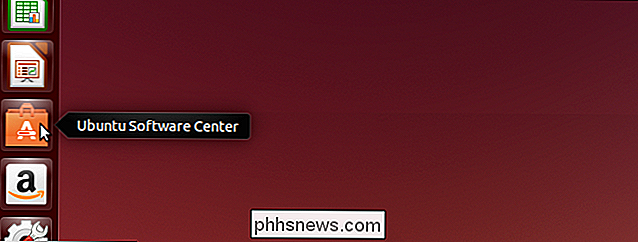
Start med at skrive "enhed tweak" i søgefeltet øverst til højre i vinduet Ubuntu Software Center. Resultaterne begynder at blive vist i listen, mens du skriver. Når "Unity Tweak Tool" vises i listen, skal du klikke på det og derefter klikke på knappen "Install".
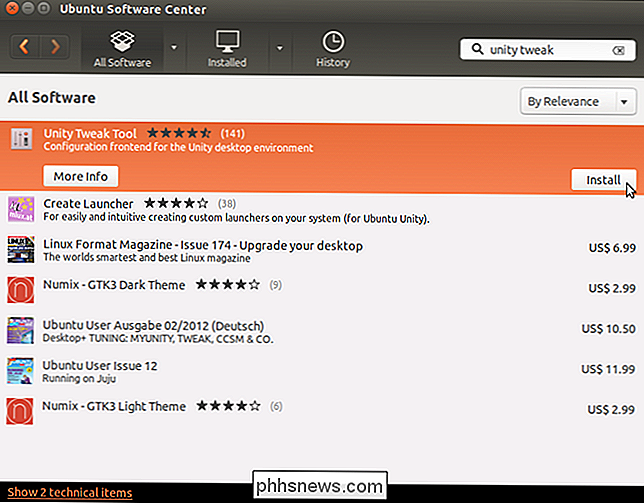
Når dialogboksen "Godkendelse" vises, skal du indtaste dit kodeord i "Adgangskode" redigeringsboksen og klikke på "Godkend . "
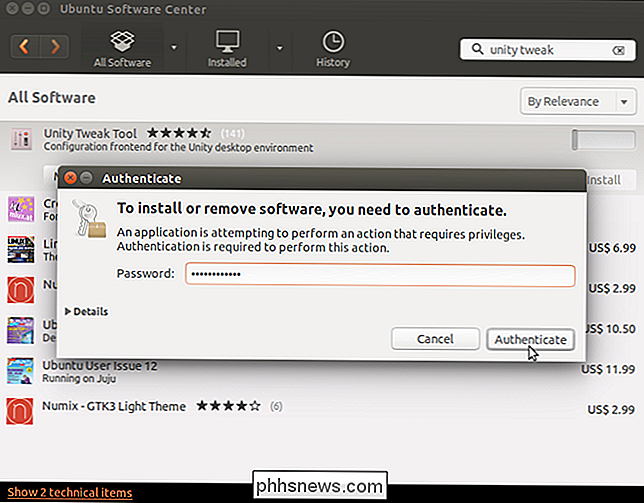
Fremgangsmåden for installationen vises på højre side af elementet" Unity Tweak Tool "på listen.
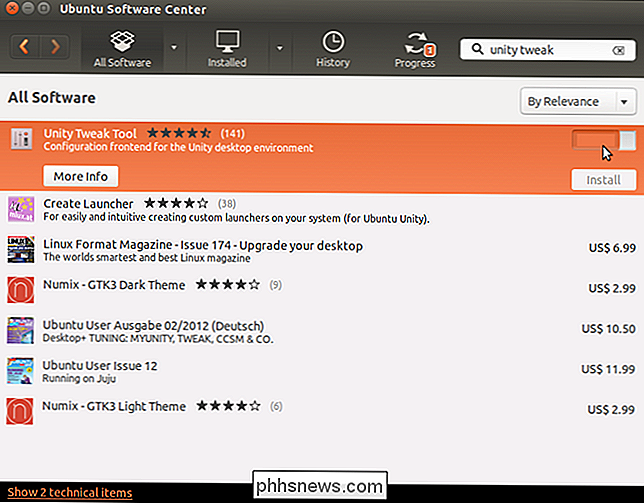
Søg nu efter Cairo-Dock og installer den ved hjælp af den samme procedure, som vi beskrev for at installere Unity Tweak Tool.
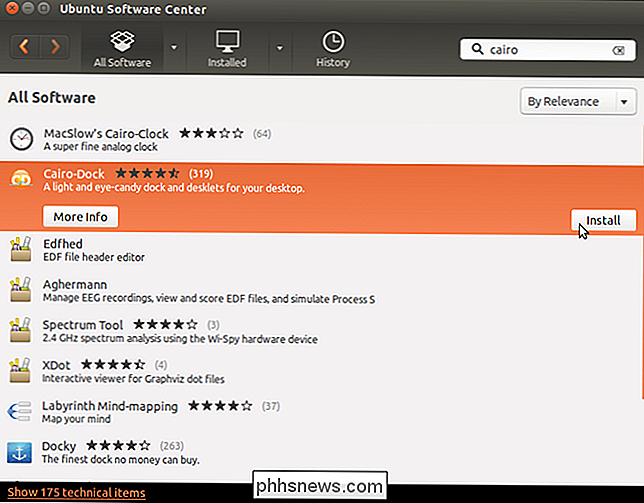
Når installationen af Cairo-Dock er færdig, skal du klikke på X-knappen i øverste venstre hjørne af vinduet Ubuntu Software Center for at lukke det.
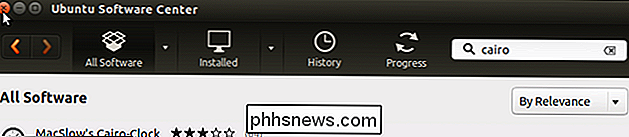
Klik på ikonet for at åbne Unity Tweak Tool. på Unity Launcher.

BEMÆRK: Hvis du ikke har et ikon på Unity Launcher til Unity Tweak Tool, skal du åbne Dash og skrive "enhed". Ikonet Unity Tweak Tool skal vises under "Programmer" i resultaterne. Klik på ikonet for at starte værktøjet.
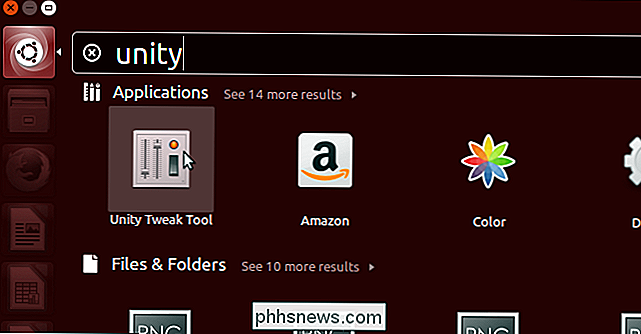
Klik på "Launcher" i afsnittet "Enhed" i Unity Tweak Tool.
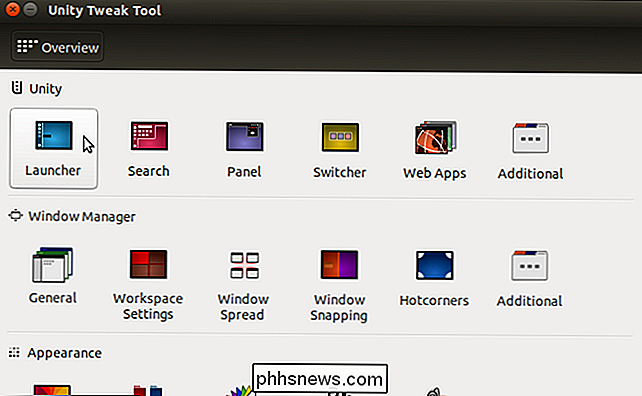
På fanen "Launcher" skal du klikke på "Automatisk skjul" -knappen, så den læses " ON. "Unity Launcher gemmer straks. Du kan også ændre "Auto-hide animation", "Reveal location" og "Reveal sensitivitet".
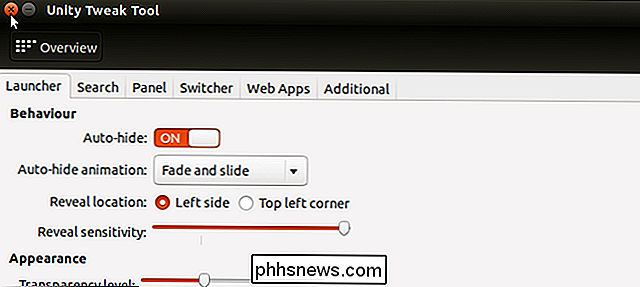
For at starte Cairo-Dock skal du flytte musen til venstre på skærmen (eller øverste venstre hjørne afhængigt af på dine indstillinger) for at vise Unity Launcher. Klik derefter på Cairo-Dock-ikonet på launcher'en.
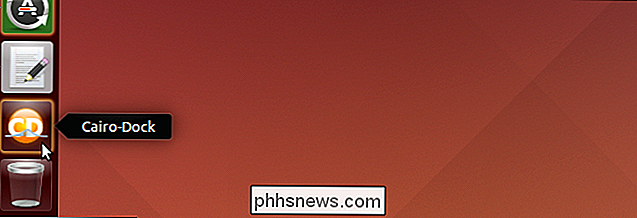
Cairo-Dock vises nederst på skærmen. For mere information om tilpasning og brug af Cairo-Dock, se vores artikel.
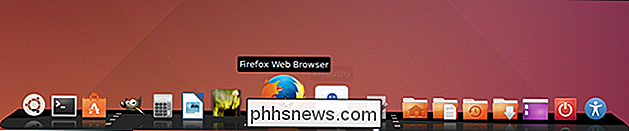
RELATED: Sådan styres opstartsprogrammer i Ubuntu 14.04
Hvis du vil have Cairo-Dock vist automatisk, når du logger ind, klik overalt på docken og flyt musen over "Cairo-Dock". Vælg derefter "Start Cairo-Dock ved opstart" fra den undermenu, der vises.
BEMÆRK: Når du har valgt "Start Cairo-Dock på opstart ", er den fjernet fra menuen. Hvis du skifter mening og ikke vil have Cairo-Dock til at starte automatisk, når du logger ind, kan du deaktivere det i værktøjet Startup Applications.
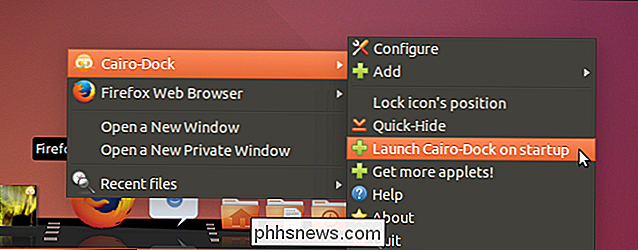
Denne metode til at skifte til en dock-style launcher giver dig det bedste af begge verdener. Du kan have en docke nederst på skærmen og stadig få adgang til Unity Launcher ved at holde musen over venstre side af skærmen.

Sådan genbruges eller flyttes et bogmærke i Microsoft Word
Bogmærker i Word giver dig mulighed for at tildele navne til tekst og markere positioner i dine filer, så du lettere kan navigere i lange dokumenter. Tænk på bogmærker i Word som bogmærker, du lægger i bøger for at markere dit sted. RELATERET: Naviger lange dokumenter i Word ved hjælp af bogmærker Ligesom i en ægte bog kan Word flytte et bogmærke til et andet placering i dokumentet.

14 måder at fremskynde Windows Boot Times
Hver dag starter millioner af Windows-maskiner op, og hver dag går millioner af mennesker ved at vente på, at Windows skal indlæse skrivebordet. Mængden spildt tid kan sandsynligvis måles i uger i betragtning af, hvor langsomt de fleste Windows-pc'er starter op! Heldigvis er der mange trin, du kan tage for at fremskynde computerens opstartstid.I de



